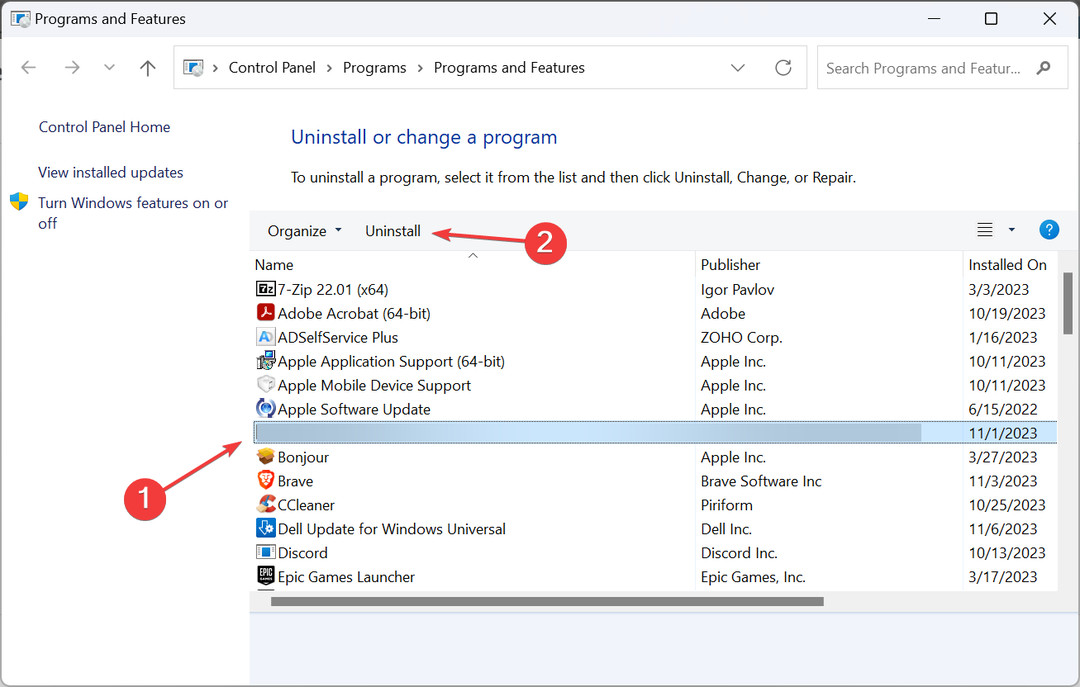Перевірені та перевірені способи повернутися до насолоди від ігор
- Якщо клієнт Steam не відкривається на вашому комп’ютері, це може бути через застарілий графічний драйвер.
- Ви можете вирішити цю проблему, тимчасово вимкнувши антивірусне програмне забезпечення.
- Ще одне відмінне рішення цієї проблеми — запустити засіб усунення несправностей сумісності програм.

XВСТАНОВИТИ, НАТИСНУВШИ ЗАВАНТАЖИТИ ФАЙЛ
- Завантажте Outbyte Driver Updater.
- Запустіть його на своєму ПК знайти всі проблемні драйвери.
- Після цього натисніть Оновити та застосувати вибране щоб отримати останні версії драйверів.
- Програму оновлення драйверів OutByte завантажив 0 читачів цього місяця.
Клієнт Riot є домом для деяких із найкращі комп'ютерні ігри, в які грають користувачі
. Отже, коли клієнт Riot не відкривається, ефект зазвичай руйнівний для багатьох користувачів, які грають у такі ігри, як Valorant і League of Legends.На щастя, це не кінець світу, оскільки є способи змусити клієнта працювати. У цьому посібнику ми покажемо вам, як це виправити, і допоможемо вам повернутися до улюблених ігор.
Чому мій клієнт Riot зупиняється під час завантаження?
Нижче наведено деякі потенційні причини, чому ваш клієнт Riot може не відкриватися:
- Застарілий ПК: Однією з основних причин цієї проблеми є застаріла операційна система. Рішення цього полягає в тому, щоб оновіть свою ОС до останньої версії.
- Проблеми сумісності: якщо ви почали стикатися з цією проблемою після оновлення комп’ютера, це може бути пов’язано з проблемами сумісності між програмою та вашою ОС. У цьому випадку клієнт потрібно запустити в режимі сумісності.
- Застарілий драйвер: у деяких випадках ця проблема може виникати через застарілий драйвер дисплея. Ви можете виправити це оновлення графічного драйвера до останньої версії.
- Втручання антивірусу: Іноді ваше антивірусне програмне забезпечення може перешкоджати роботі клієнта Riot. Вимкнення програмного забезпечення безпеки повинен зробити трюк тут.
Що робити, якщо клієнт Riot не відкривається?
1. Запустіть гру від імені адміністратора та в режимі сумісності
- Клацніть правою кнопкою миші ярлик клієнта Riot і виберіть Властивості.

- Натисніть на Сумісність вкладку вгорі.
- Тепер поставте прапорець для Запустіть цю програму в режимі сумісності для.
- Натисніть спадне меню та виберіть нижчу операційну систему.

- Далі. поставте прапорець для Запустіть цю проблему від імені адміністратора.
- Нарешті натисніть кнопку Застосувати кнопку, а потім в порядку.

Клієнт Riot може не відкритися, тому що у вас немає необхідних привілеїв. Крім того, проблема може виникнути через проблеми сумісності.
У цьому випадку вам потрібно запустити гру від імені адміністратора та в режимі сумісності зі старішою ОС.
2. Оновіть свій ПК
- Натисніть вікна клавіша + я щоб відкрити Налаштування і натисніть Windows Update на лівій панелі.
- Натисніть на Перевірити наявність оновлень кнопку.

- Тепер завантажте та встановіть усі доступні оновлення.
Якщо ваша ОС застаріла, вона схильна до різних проблем, у тому числі помилка клієнта Riot не відкривається. Найшвидше рішення – оновити операційну систему.
- Виправлення: помилка League of Legends під час підключення до Maestro
- Epic Games застрягли під час завантаження вашого замовлення: як виправити
- Код виходу Minecraft 6: як це виправити в 4 кроки
- 6 способів виправити ESO Launcher, який завис під час завантаження
- Код помилки 0x00001338 у COD Modern Warfare [Виправлення]
3. Запустіть засіб усунення несправностей сумісності
- Натисніть вікна клавіша + я і виберіть Усунення несправностей на правій панелі.

- Виберіть Інші засоби вирішення проблем варіант.

- Тепер натисніть кнопку бігти кнопку перед Засіб усунення несправностей сумісності програм.

- Далі виберіть Клієнт Riot із доступних параметрів і натисніть Далі.
- Нарешті, дотримуйтесь інструкцій на екрані, щоб завершити процес.
Клієнт Riot може не відкриватися через проблеми сумісності з вашим ПК. Запуск засобу усунення несправностей сумісності програм повинен вирішити проблему.
4. Оновіть драйвер
- Натисніть вікна клавіша + X і виберіть Диспетчер пристроїв варіант.

- Двічі клацніть на Адаптери дисплею і клацніть правою кнопкою миші драйвер під ним.
- Тепер виберіть Оновити драйвер варіант.

- Нарешті, виберіть Автоматичний пошук драйверів і встановіть будь-які доступні оновлення.

Однією з основних причин помилки клієнта Riot не відкривається є застарілий драйвер дисплея. Отже, оновлення драйвера має допомогти вам відновити нормальну роботу.
Іншим ефективним варіантом є використання засобу автоматичного оновлення драйверів у Outbyte Driver Updater для виконання цього завдання. Це позбавить вас від необхідності самостійно шукати та інсталювати драйвери.
Порада експерта:
СПОНСОРОВАНО
Основною причиною помилок і системних проблем є застарілі драйвери. Якщо деякі з ваших драйверів відсутні або потребують оновлення, автоматизований інструмент, як Програма оновлення драйверів OutByte може вирішити ці проблеми всього за пару кліків. Крім того, він також легкий у вашій системі!
Завдяки цьому ви можете ефективно усунути ризик завантаження неправильного драйвера, що може призвести до подальших проблем.
⇒ Отримати Outbyte Driver Updater
5. Тимчасово вимкніть антивірус
- Натисніть вікна ключ, вид вірусі виберіть Захист від вірусів і загроз.

- Натисніть на Керувати налаштуваннями варіант.

- Тепер перемкніть перемикач для Захист в реальному часі назад, щоб вимкнути його.

- Нарешті, якщо ви використовуєте сторонній антивірус, клацніть правою кнопкою миші його значок на панелі завдань і виберіть Вимкнути.
Іноді ваше антивірусне програмне забезпечення може заважати клієнту Riot відкритися. Тимчасове вимкнення програмного забезпечення має допомогти тут.
6. Дозвольте гру через брандмауер
- Натисніть вікна ключ, вид брандмауер і виберіть Брандмауер Windows Defender варіант.

- Виберіть Дозволити програмі або функції через брандмауер Windows Defender на лівій панелі.

- Тепер натисніть кнопку Змінити налаштування варіант.

- Далі знайдіть Клієнт Riot варіант і переконайтеся, що обидва Приватний і Громадський коробки відмічені.
- Також перевірте процеси, наведені нижче.
- RiotClientServices.exe
- Riot Vanguard
- Valorant.exe
- Якщо зазначених вище процесів немає, натисніть Дозволити іншу програму… кнопку.

- Тепер знайдіть процеси та дозвольте їх.
- Нарешті натисніть кнопку Застосувати кнопку, а потім В ПОРЯДКУ.
Іноді клієнт Riot не відкривається, тому що ваш брандмауер блокує його. Вам потрібно дозволити програму та пов’язані з нею процеси, щоб повернутися до ігор.
- Натисніть вікна клавіша + X і виберіть Диспетчер задач.

- Клацніть правою кнопкою миші будь-який запис, пов’язаний із Riot, і виберіть Завершення завдання.

- Нарешті, перезавантажте ПК і перезапустіть клієнт Riot.
Якщо клієнт Riot не відкривається або зависає під час завантаження, ви можете примусово зупинити його в диспетчері завдань. Якщо є кілька екземплярів програми, переконайтеся, що ви закрили їх усі.
8. Перевстановіть клієнт Riot
- Натисніть вікна клавіша + Р, вид КОНТРОЛЬі натисніть в порядку.

- Натисніть на Видалення програми варіант під Програми.

- Тепер клацніть правою кнопкою миші антивірусне програмне забезпечення та виберіть Видалити.

- Далі дотримуйтесь інструкцій на екрані, щоб завершити процес.
- Звідси натисніть вікна клавіша + E щоб запустити Провідник файлів і перейти до шляху:
C:\Користувачі\\AppData\Local\Riot Games - Клацніть правою кнопкою миші папку Riot Client і виберіть Видалити значок.
- Нарешті відвідайте офіційний веб-сайт, щоб завантажити та встановити клієнт Riot.
Якщо наведені вище рішення не можуть відкрити клієнт Riot, вам потрібно видалити та повторно інсталювати програму. Це допоможе усунути незначні проблеми, які можуть бути причиною проблеми.
Тепер ми можемо зробити висновок, що цей детальний посібник про те, що клієнт Riot не відкриває проблеми. Тепер ми вважаємо, що ви маєте всю інформацію, необхідну для вирішення проблеми, і вам потрібно лише уважно виконувати кроки.
Якщо League of Legends не відкривається на вашому ПК, перегляньте наш спеціальний посібник, щоб виправити це.
Чи змогли ви вирішити цю проблему? Не соромтеся поділитися з нами своїм досвідом у коментарях нижче.
Все ще відчуваєте проблеми? Виправте їх за допомогою цього інструменту:
СПОНСОРОВАНО
Деякі проблеми, пов’язані з драйвером, можна вирішити швидше за допомогою спеціального рішення для драйвера. Якщо у вас усе ще виникають проблеми з драйверами, просто встановіть Програма оновлення драйверів OutByte і негайно запустіть його. Таким чином, нехай він миттєво оновить усі драйвери та вирішить інші проблеми ПК!
![Cricket 24: ми зіткнулися з помилкою [Виправлено]](/f/7fb762827a2cf633924cc13444e3f463.png?width=300&height=460)